Steam nu se deschide? 12 remedieri de încercat
Publicat: 2021-04-19Steam este cea mai mare și mai populară vitrină de jocuri digitale. Valve a fost pionier în jocurile digitale cu clientul software Steam și le-a perfecționat de mulți ani. Astăzi, Steam este o platformă robustă care își face treaba.
Cu toate acestea, din când în când Steam pur și simplu nu se va deschide. Mai rău, este posibil să nu primiți niciun mesaj de eroare sau indicații despre motivul pentru care se întâmplă acest lucru. Dacă asta te confrunți, acestea sunt cele mai comune remedieri.

1. Omorâți procesele Steam cu Task Manager
Steam uneori nu se deschide, deoarece nu s-a închis niciodată. Pentru a vă asigura că este închis corect, faceți următoarele:
- Apăsați Ctrl + Shift + Esc pentru a deschide Managerul de activități.
- Căutați orice proces care are legătură cu Steam, cum ar fi Steam Helper.
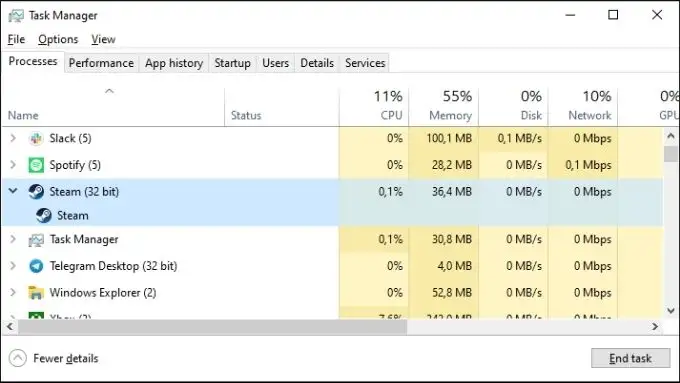
- Faceți clic dreapta pe acele procese și selectați End Task .
- Repetați până când nu mai sunt procese Steam.
De obicei, Steam va porni imediat când îl deschideți din nou.
2. Reporniți întregul computer
Dacă uciderea tuturor proceselor Steam nu funcționează, următoarea soluție cea mai rapidă este să reporniți computerul. Acest lucru va închide procesele care ar putea împiedica deschiderea Steam.
3. Rulați Steam ca administrator
Uneori privilegii de administrator Steam pentru anumite sarcini. Rulați-l în modul administrator pentru a rezolva problema inițială de pornire și apoi porniți-l în mod normal data viitoare. Cel puțin, până când această problemă apare din nou.
Este foarte simplu să rulezi Steam ca administrator:
- Deschideți meniul Start .
- Căutați Steam .
- Faceți clic dreapta pe Steam și selectați Run as administrator .
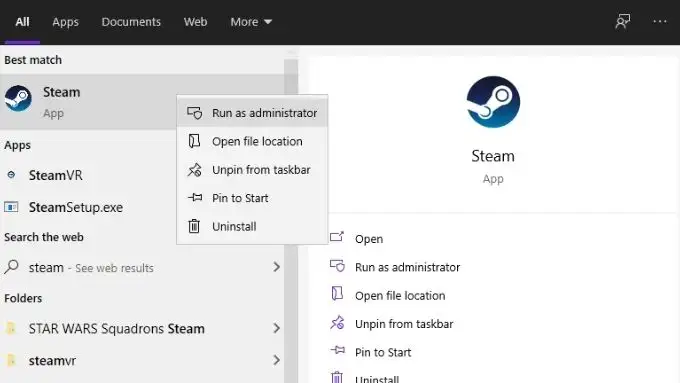
- Dați permisiunea pentru aceasta și introduceți o parolă de administrator dacă vi se solicită.
4. Clătiți datele de configurare Steam
Resetarea setărilor interne ale Steam poate rezolva unele probleme cu software-ul client. Aceasta include o misterioasă lipsă de entuziasm din partea Steam atunci când încercați să-l porniți.
Este ușor de făcut și nu afectează jocurile instalate sau salvați fișierele, dar dacă aveți mai multe foldere din bibliotecă Steam, va trebui să le adăugați din nou odată ce spălarea este completă.
- Asigurați-vă că Steam este complet închis folosind Task Manager așa cum este descris mai sus.
- Apăsați tasta Windows + R pentru a deschide dialogul Run .
- Tastați steam://flushconfig și selectați OK .
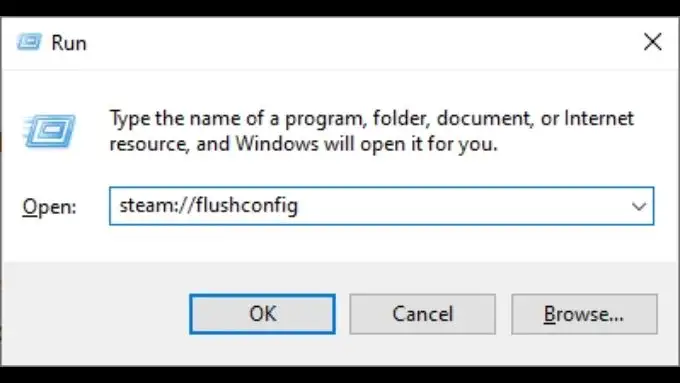
- Selectați OK în dialogul de confirmare.
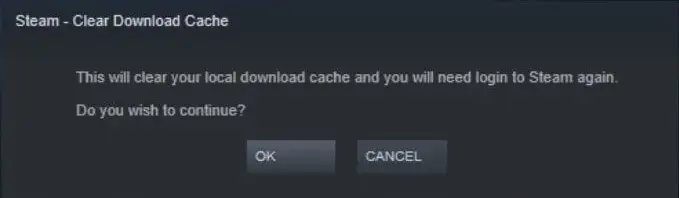
- Porniți din nou Steam și conectați-vă din nou.
Sperăm că acest lucru va rezolva problema și vă va permite să jucați din nou.
5. Dacă sunteți utilizator de client beta, ștergeți fișierul client beta
Ai optat pentru a participa la Steam Beta? Deși aceasta este o modalitate excelentă de a obține acces rapid la funcții noi, înseamnă, de asemenea, că vă asumați riscul ca o actualizare beta sau o eroare care împiedică Steam să se deschidă în mod normal. Din fericire, puteți dezactiva manual clientul Beta și puteți reveni la vanilla Steam prin simpla ștergere a unui mic fișier.
- Asigurați-vă că Steam este complet închis, folosind metoda Task Manager descrisă mai devreme.
- Deschideți File Explorer și navigați la C:\Program Files (x86)\Steam\package . Aceasta este calea implicită.
- Căutați un fișier numit „beta” și ștergeți -l.
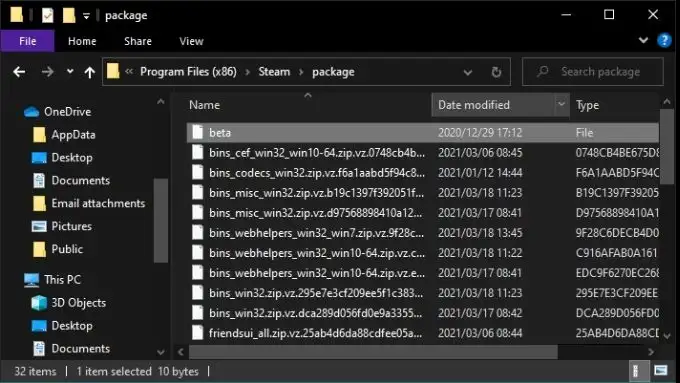
Încercați să porniți Steam din nou. Dacă pornește, este probabil să fi fost ceva în neregulă cu cea mai recentă actualizare Beta. Deci, ar trebui să așteptați puțin înainte de a vă înscrie din nou.

6. Reinstalați Steam
Clientul de instalare Steam poate repara și instalațiile Steam distruse. Este o idee bună să utilizați această funcție dacă remediile mai comune nu funcționează. Acest lucru nu ar trebui să vă facă să pierdeți date despre joc, deoarece trebuie doar să descărcați cel mai recent program de instalare a clientului Steam și să îl rulați.
7. Verificați dacă aveți Internet activ
Steam are nevoie de o conexiune la internet activă, cu excepția cazului în care o reporniți în modul Offline. Deci, nu veți putea deschide Steam dacă rețeaua este întreruptă. De obicei, un mesaj de eroare vă va informa despre orice problemă de conectivitate.
8. Serverele Steam sunt online?
Chiar dacă conexiunea ta la internet este în regulă, serviciul online Steam real ar putea să nu fie. Steam în sine nu oferă o modalitate convenabilă de a verifica dacă serviciul este oprit, totuși există mai multe opțiuni terță parte care vă pot oferi o actualizare de stare dintr-o privire. Vă recomandăm Steamstat sau contul de Twitter Steam Status.
9. Asigurați-vă că Windows și driverele dvs. sunt actualizate
Lipsa actualizărilor poate cauza probleme de compatibilitate. De exemplu, Steam sau Windows pot avea actualizări în așteptare care cauzează probleme de compatibilitate. Verificați actualizările Windows în așteptare.
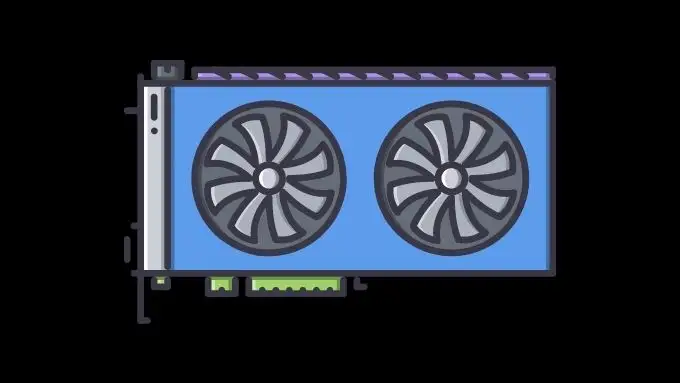
De asemenea, verificați dacă driverele dvs. hardware sunt actualizate. Driverele GPU sunt o preocupare specială aici, iar cea mai recentă versiune a driverului GPU-ului dvs. poate conține remedieri de erori care îl fac să funcționeze mai bine cu Steam.
10. Verificați-vă data și ora
Acesta este puțin contra-intuitiv, dar uneori Steam nu se deschide, deoarece data și ora computerului dvs. nu se potrivesc cu ora pe care Steam o preia de pe internet.
Acest lucru este aparent legat de o eroare în browserul Chromium, o versiune a căreia Steam o folosește pentru a afișa pagini. Setați-vă ora corect sau activați opțiunea de actualizare automată a orei în Windows pentru a remedia această problemă.
11. Dezactivează-ți antivirusul
Chiar și popularul Steam poate avea probleme cu un antivirus sau cu o suită de securitate. Dezactivează temporar software-ul antivirus și vezi dacă Steam va porni sau nu. Dacă nu pornește doar când antivirusul rulează, înscrieți selectiv pe Steam și procesele aferente acestuia.
12. Asigurați-vă că Steam nu este în modul de compatibilitate
Windows trebuie să funcționeze cu un stoc istoric mare de software vechi. Deci, include un mod de compatibilitate pentru aplicațiile concepute pentru Windows XP, 7 și așa mai departe.
Cea mai recentă versiune de Steam este proiectată să funcționeze pentru Windows 10, așa că nu ar trebui să fie în modul de compatibilitate. Dacă din anumite motive ați activat Modul de compatibilitate pentru executabilul Steam, dezactivați-l. În timp ce anumite jocuri vechi specifice de pe Steam ar putea avea nevoie de modul de compatibilitate pentru a funcționa, Steam în sine nu are.
- Navigați la C:\Program Files (x86)\Steam\
- Căutați Steam.exe
- Faceți clic dreapta pe el și selectați Proprietăți
- Selectați fila Compatibilitate
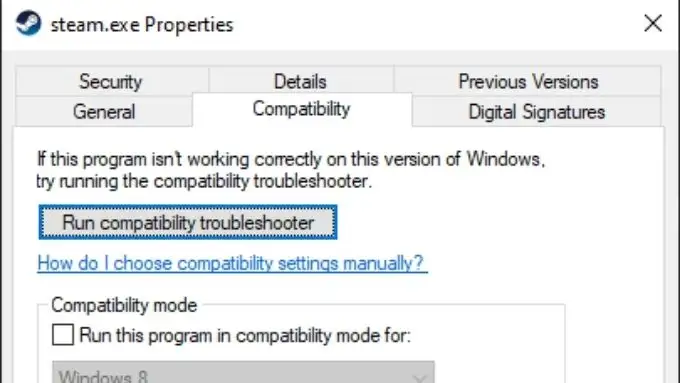
- Asigurați-vă că Rulați acest program în modul de compatibilitate pentru este debifat
- Selectați OK
Joacă-l din nou, Steam
Te-ai confruntat cu o situație în care Steam nu va porni fără un motiv aparent? Dacă niciunul dintre aceste sfaturi nu vă rezolvă problema, spuneți-ne ce a funcționat pentru dvs. în comentarii. Este o problemă care poate avea o soluție care nu este listată aici, așa că împărtășește-ți soluția pentru a ajuta un coleg să revină la jocurile Steam preferate.
